PdaNet bied jy met volle toegang tot die Internet so al jou e-pos, direkte boodskap programme sal werk sonder enige instelling verander. Ondersteun beide USB ketting en Bluetooth DUN.
PdaNet nie wortel-toegang vereis of inbraak jou selfoon se firmware in om te werk nie. Dit is net 'n gereelde Android aansoek wat werk op alle Android-fone as is. Jou selfoon kan koppel aan die data diens, WiFi, of selfs deur Skynprivaatnetwerk en PdaNet sal die verband met jou rekenaar deel. Dit is in staat om van die hantering van aflaai spoed van ver bo 35Mbps (35000kbps) oor USB en is die vinnigste verbinding sagteware beskikbaar vir Android.
Let wel: As jy die opgradering, asseblief oop Terminal (onder Aansoeke-> Nut) en hardloop ~ / PdaNetUninstall.sh dan herlaai eerste.
1. Aflaai en die installeerder op Mac. Aan die einde van die installasie, sal jy gevra word om jou Mac te herlaai. Na weer te begin, moet jy sien die PdaNet ikoon op die menu bar. (Figuur 1)
2. Gedurende die installasie PdaNet sal 'n ethernet koppelvlak ("en2" in die meeste gevalle) voeg by jou netwerk lys. As die netwerk voorkeure venster verskyn, net gekies "Aanwend" met die verstek DHCP-instellings. As dit nie gebeur nie, bring asseblief up netwerk perferences hand om seker te maak dit gebruik DHCP. (Figuur 2)
3. Nou ingestel is op die telefoon kant. Op jou selfoon gaan na http://junefabrics.com/m. Nadat dit geïnstalleer is, begin dit en in staat stel om USB ketting.
4. Op jou selfoon gaan na Settings-> Aansoeke-> Ontwikkeling en check "USB Ontfouting". (Figuur 3)
5. Nou wanneer jy jou selfoon aansluit by die rekenaar, moet jy sien die spyskaart ikoon verander staat, kliek op om dit te koppel. Wanneer die ikoon stop blicking en blou, moet jou rekenaar aanlyn wees.
Netwerk verkeer op die Mac gaan deur PdaNet net as jou stelsel nie ander connectivities.
Sagteware besonderhede:
Weergawe: 2.42
Upload datum: 13 Dec 14
Ontwikkelaar: June Fabrics Technology
Lisensie: Gratis
Populariteit: 242
Grootte: 257 Kb

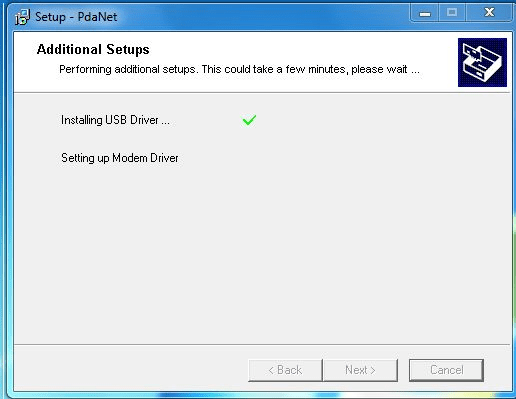
Kommentaar nie gevind